下载JDK
先从Java的官网下载JDK : https://www.oracle.com/technetwork/java/javase/downloads/jdk8-downloads-2133151.html
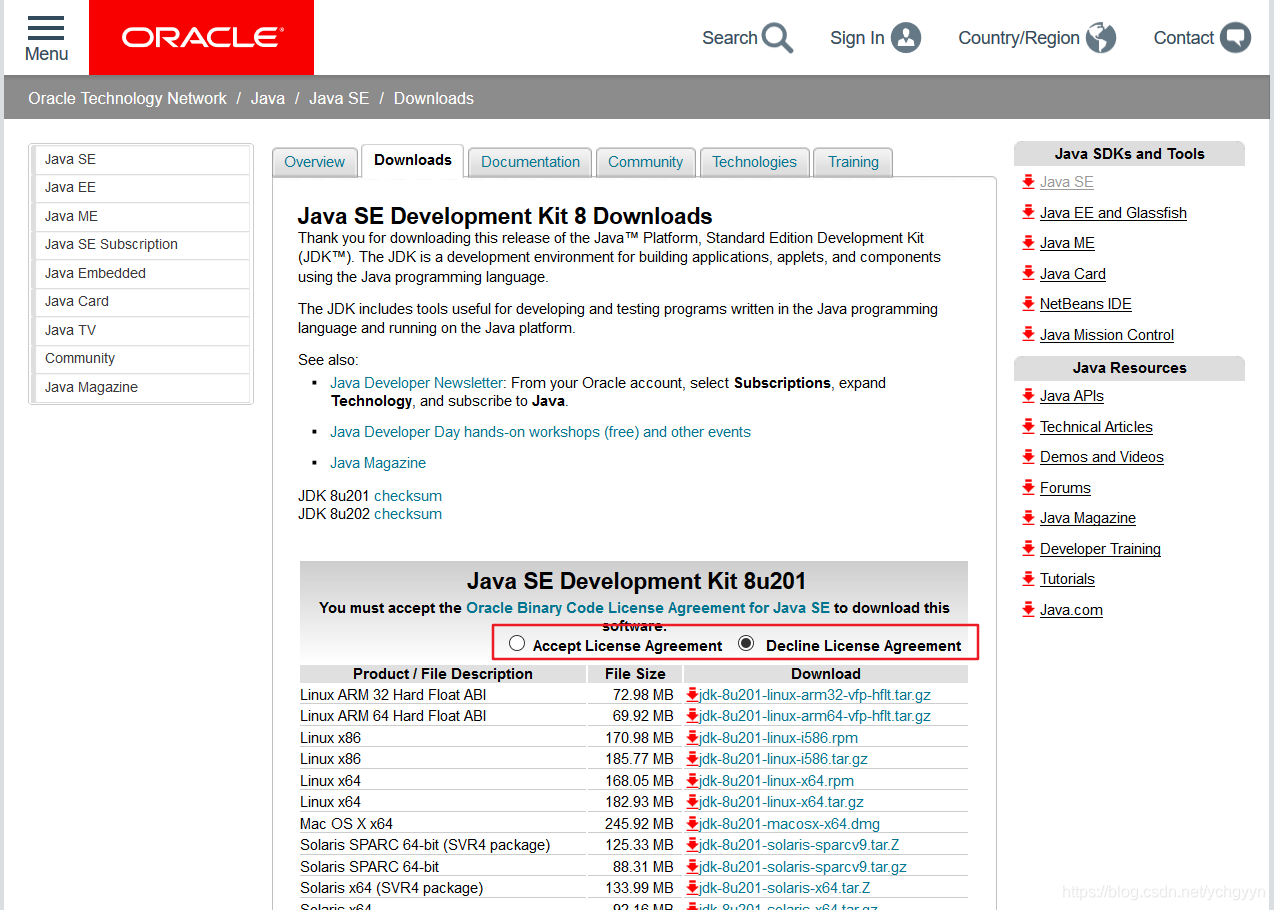
其中图片上面是Oracle(甲骨文)公司提供的JDK,上面有两个按钮,默认是不接受License,你需要点击接受以后就可以下载JDK了,这里你需要根据自己电脑的类型,以及操作系统的位数,下载对应的JDK。
当然版本选择最好不要太新 版本是8的就好了,下载下来后就可以开始安装了。
安装
这里我选择的是Windows版本的JDK,图片上显示的是我选择的安装文件,此次演示我选择的是64位的安装包。

双击JDK安装包,点击下一步。
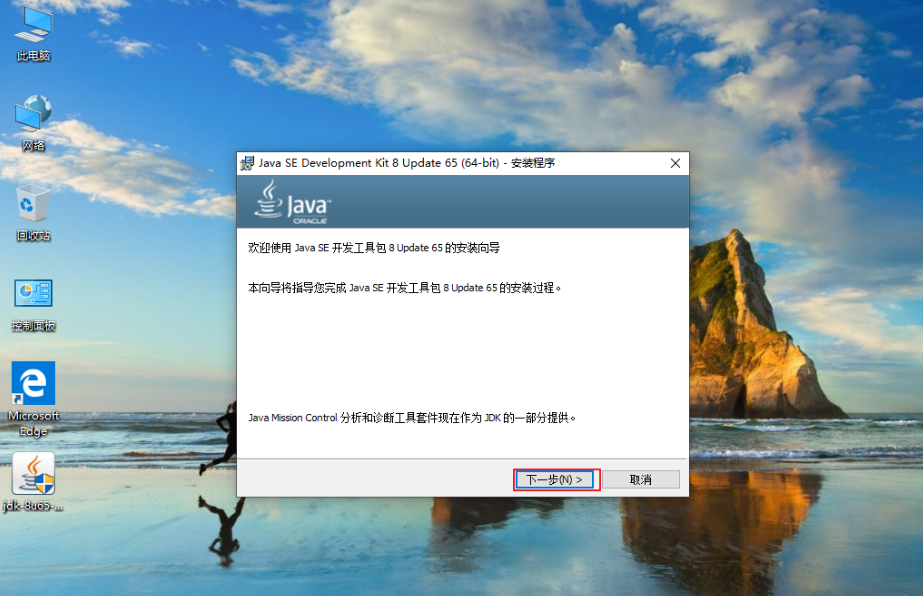
你可以选择你想要的组件,一般默认全选。
这里如果你不想安装在默认路径下,可以选择更改目录。
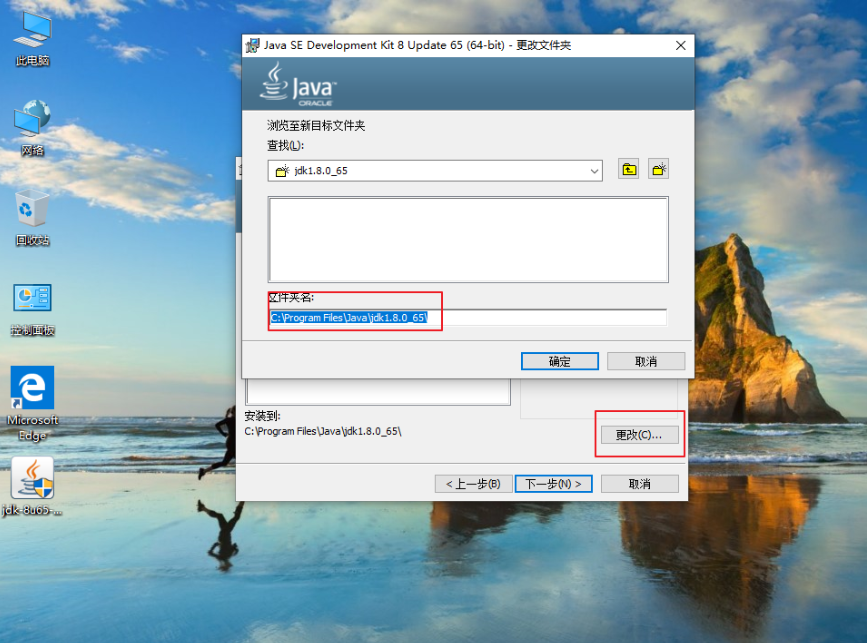
单击下一步,会出现如下安装条。
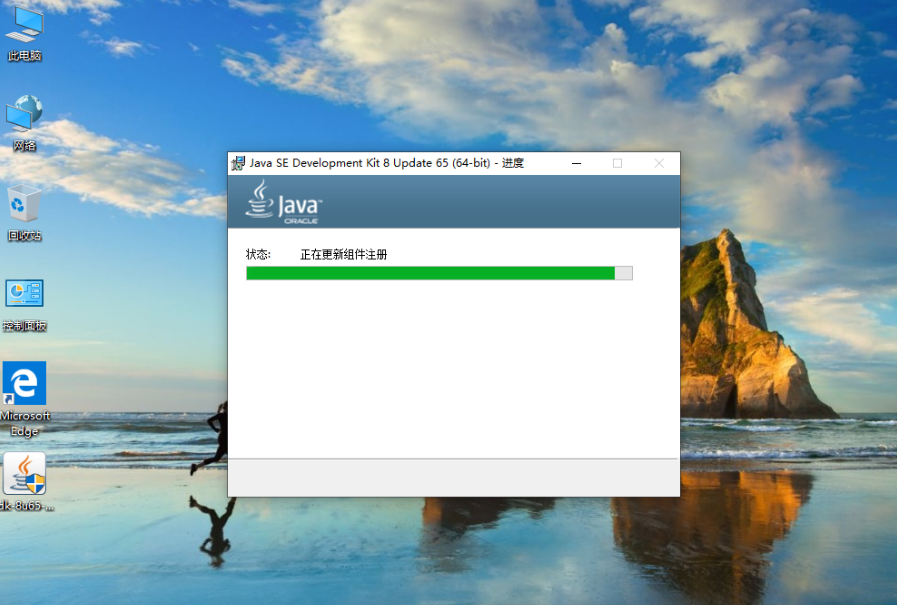
然后会弹出jre的安装,需要选择路径(注意:这里的路径必须跟前面的jdk在同一级文件夹里面)
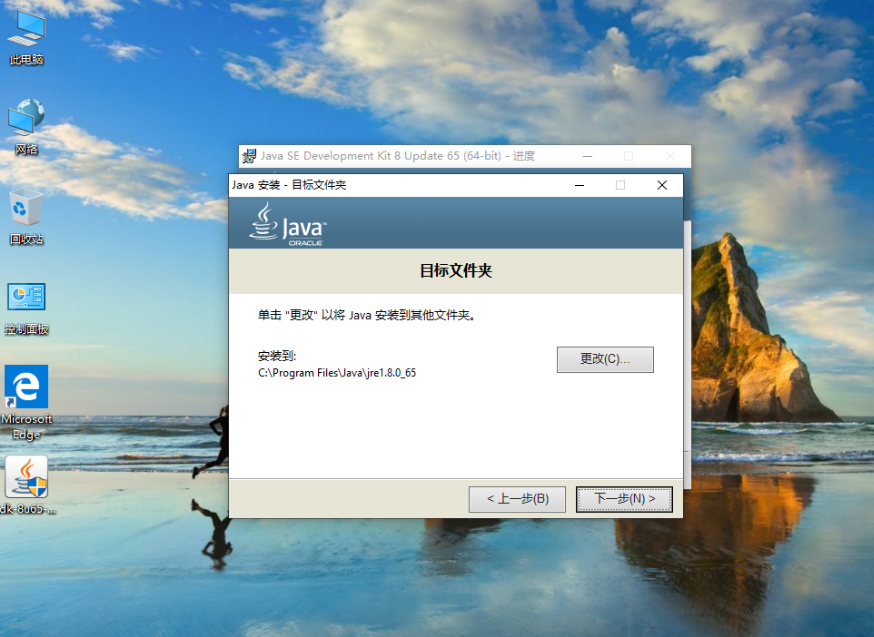
点击关闭,JDK就安装成功。点击后续步骤会跳到JDK官网介绍JDK。
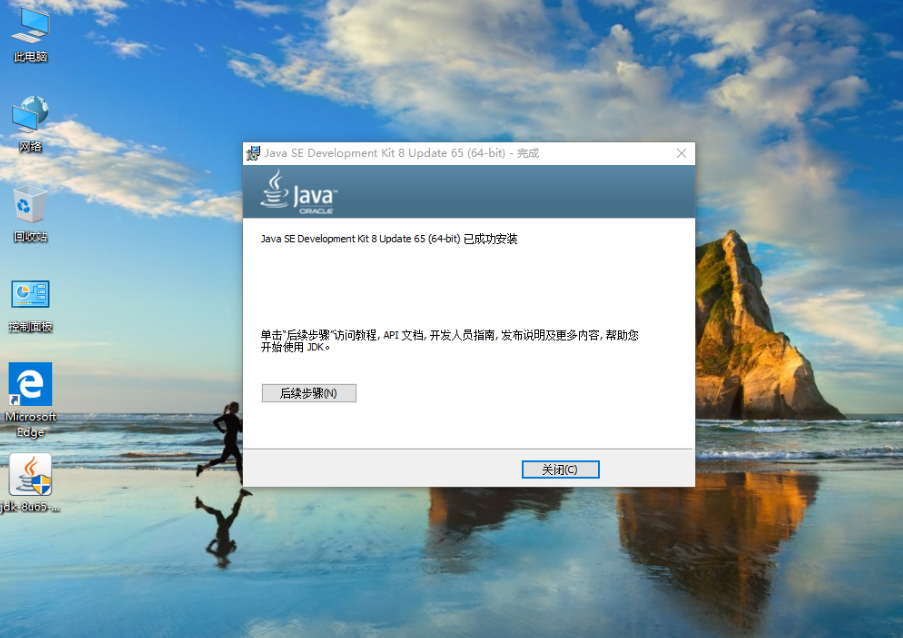
然后在cmd切换到java的目录中运行java就可以了。
配置环境变量
右键我的电脑,选择属性
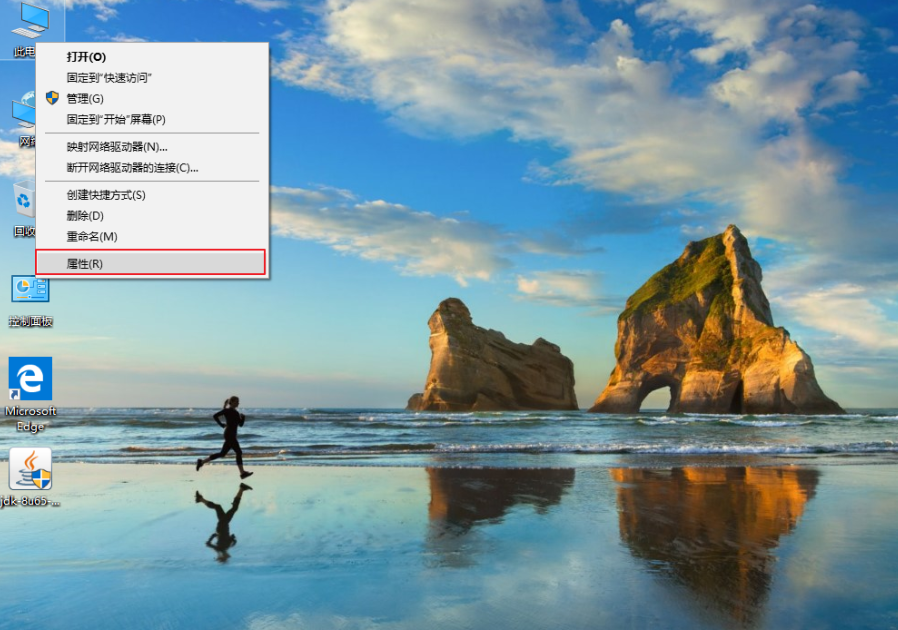
选择高级系统设置–>环境变量
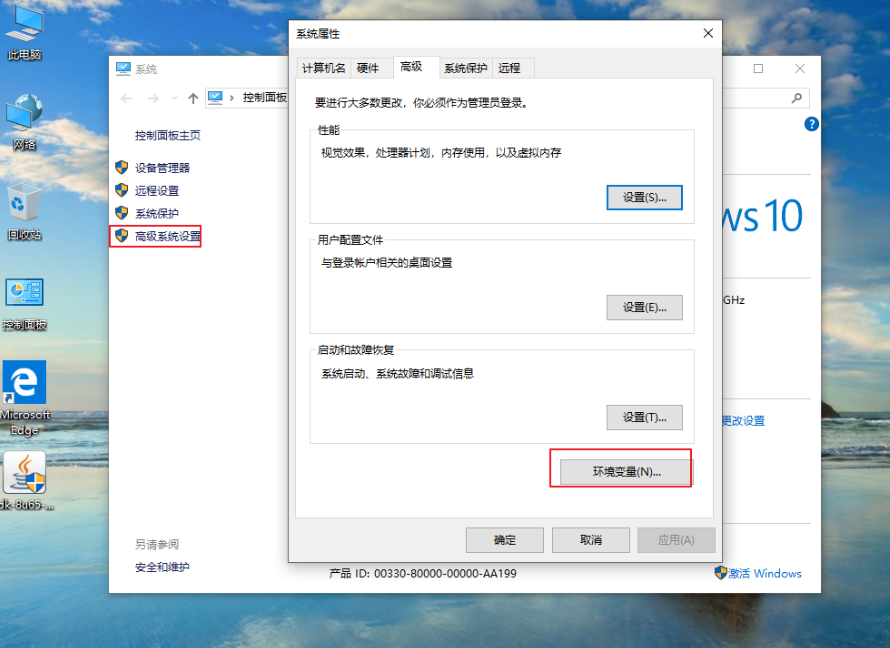
推荐配置系统变量 这样无论什么用户登陆这台设备都可以快捷启动
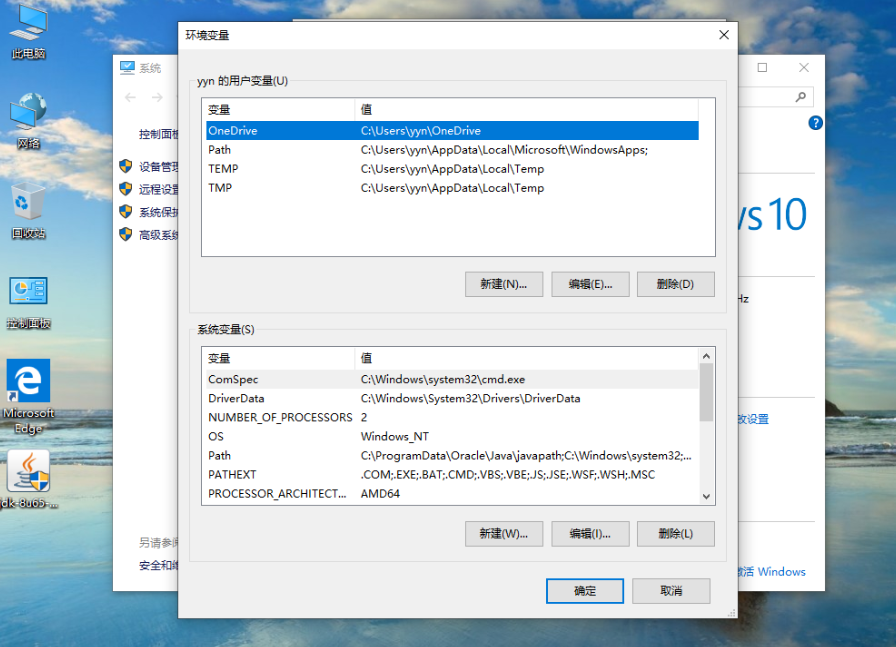
点击新建,输入变量名:JAVA_HOME,变量值填写jdk的安装目录(根据自己的安装路径选择)
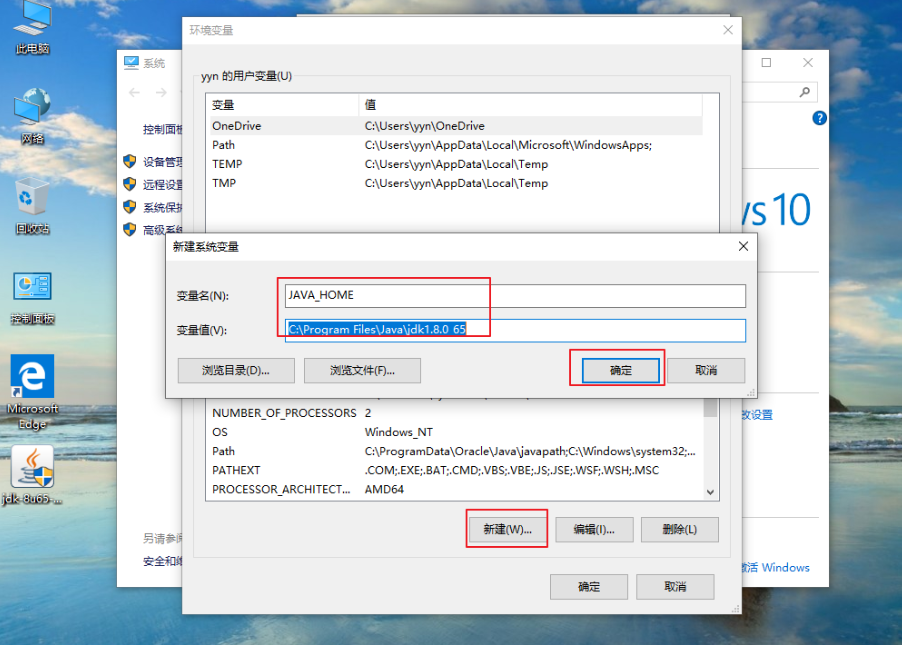
系统变量-->Path–>编辑–>编辑文本,在变量值最后输入;%JAVA_HOME%\bin;%JAVA_HOME%\jre\bin

系统变量–>新建CLASSPATH变量,变量值填写.;%JAVA_HOME%\lib\dt.jar;%JAVA_HOME%\lib\tools.jar;
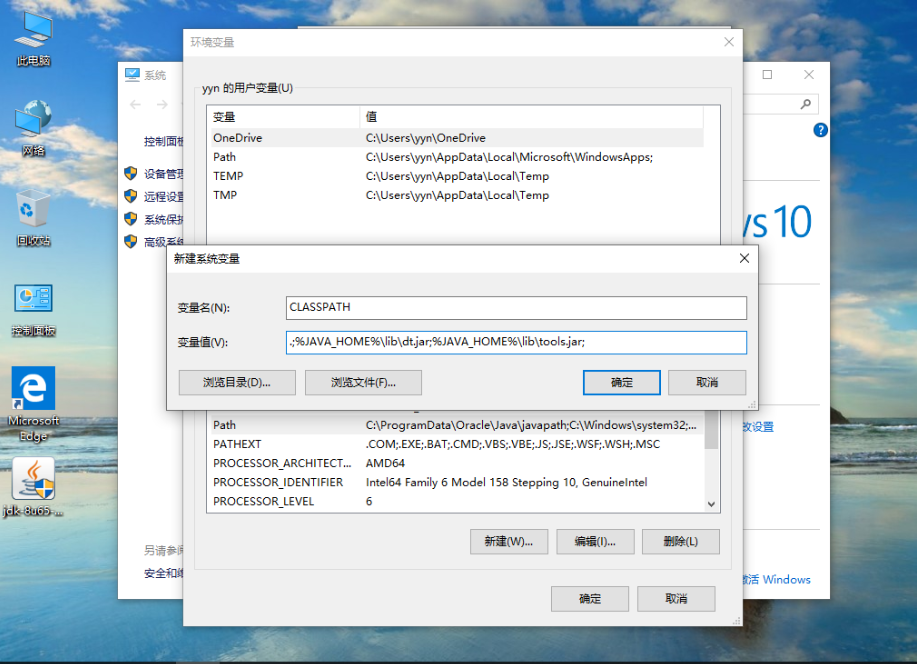
检测是否配置成功,运行cmd 输入java -version
如图所示,显示版本信息,则说明配置成功
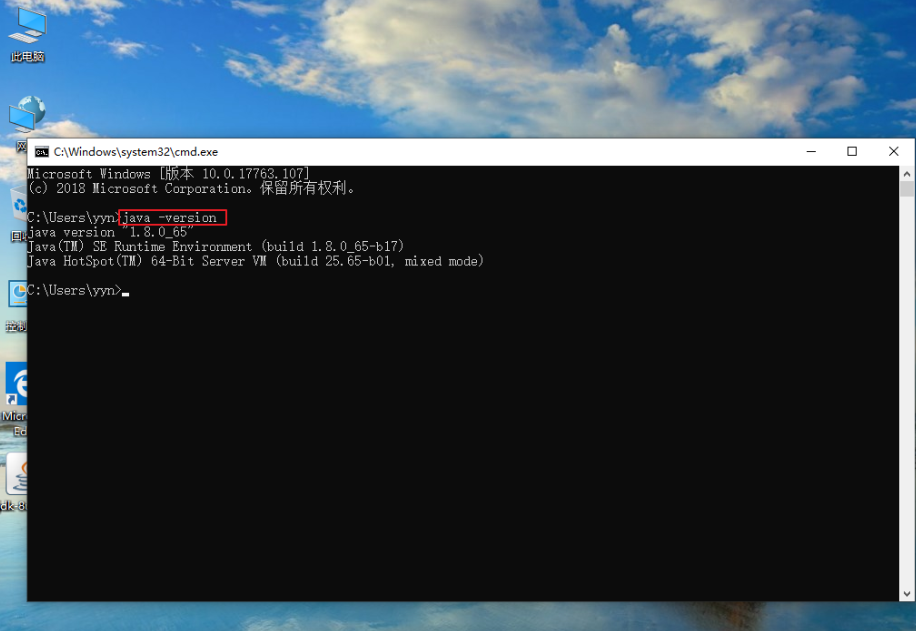
感谢大家的阅读,觉得有所帮助的朋友点点赞。







 本文详细指导如何从Oracle官网下载JDK8,包括接受许可、选择对应操作系统版本,以及Windows环境下安装、设置JAVA_HOME、Path和CLASSPATH环境变量,确保Java版本信息显示成功。
本文详细指导如何从Oracle官网下载JDK8,包括接受许可、选择对应操作系统版本,以及Windows环境下安装、设置JAVA_HOME、Path和CLASSPATH环境变量,确保Java版本信息显示成功。















 1万+
1万+











 被折叠的 条评论
为什么被折叠?
被折叠的 条评论
为什么被折叠?










